8 praktycznych wskazówek, aby rozwiązać problemy z brakiem ustawiania ostrości aparatu iPhone'a
Przez Vernon Roderick, Ostatnia aktualizacja: 26 sierpnia 2019 r
Jak naprawić aparat iPhone'a, który nie ustawia ostrości?
Jedną z najbardziej oczekiwanych funkcji w urządzeniach iPhone jest aparat. Jakość produkowana przez ten smartfon jest tak dobra, że czasami zastępuje aparaty cyfrowe. Niezależnie od tego, czy użytkownik chce zrobić zdjęcie lub film, aparat iPhone jest najlepszą alternatywą, jeśli użytkownik nie jest właścicielem aparatu cyfrowego.
Jednak, podobnie jak każdy inny smartfon, aparat iPhone'a czasami zawodzi. Chociaż nie jest to prawdopodobne, nadal istnieją przypadki różnych użytkowników, którzy doświadczyli domyślnych ustawień aparatu, takich jak brak ustawiania ostrości aparatu iPhone'a.
Część 1. Dlaczego aparat iPhone'a nie ustawia ostrości?Część 2. Jak rozwiązać problem z niedziałającym aparatem iPhone'a?Metoda 3: Zablokuj autofokusPrzewodnik wideo: Jak naprawić problem braku ostrości aparatu iPhone'aCzęść 3. Przywróć system iOS iPhone'a i usuń usterki poprzez odzyskiwanie systemu FoneDog iOSCzęść 4. streszczenie
Część 1. Dlaczego aparat iPhone'a nie ustawia ostrości?
Dlaczego aparat iPhone'a nie ustawia ostrości? Jaki może być możliwy powód i jak rozwiązać ten problem? Radzenie sobie z tego rodzaju problemem jest dość łatwe. Z drugiej strony musisz najpierw ustalić i zrozumieć, co spowodowało awarię twojego iPhone'a, nawet jeśli działał on chwilę temu.
Obiektyw aparatu jest luźno ustawiony
Pierwszym powodem może być to, że obiektyw aparatu iPhone'a jest luźno ustawiony. Najprawdopodobniej dzieje się to często, gdy coś trafi w urządzenie. Na przykład spadł z dłoni i spadł na podłogę lub przypadkowo uderzyłeś go o podłogę, gdy wślizgnąłeś się do łazienki lub cokolwiek innego.
Kiedy smartfon uderza w coś tak twardego, niezależnie od tego, czy jest to iPhone, czy urządzenie z Androidem, istnieje szansa, że pierwszym sprzętem, na który zostanie on dotknięty, jest kamera. Dlatego pamiętaj, aby nie upuścić telefonu lub uderzyć czymś.
Aktualizacje oprogramowania
Kolejnym powodem są aktualizacje oprogramowania. Większość użytkowników iPhone'a, którzy napotkali ten problem, korzysta z wcześniejszych modeli, takich jak iPhone 6 Plus, iPhone 5, iPhone 4 i innych modeli. Najbardziej logicznym powodem wystąpienia tego problemu w tych modelach jest to, że najnowsza aktualizacja nie jest w pełni zgodna z tymi modelami.
Obecnie większość aktualizacji dotyczy głównie najnowszych wersji każdego gadżetu. Tak więc, jeśli posiadasz trochę wcześniejszą wersję iPhone'a, to całkiem normalne, że masz tego rodzaju problem.
Część 2. Jak rozwiązać problem z niedziałającym aparatem iPhone'a?
Teraz, gdy rozumiesz przyczynę tego problemu, nadszedł czas, aby poznać rozwiązanie. Po pierwsze, jeśli powodem, dla którego aparat iPhone'a nie działa, jest ten z pierwszego powodu, że spadł lub uderzył czymś, najlepiej jest zanieść go technikowi.
Nie myśl nawet o samodzielnym rozwiązywaniu tego problemu, zwłaszcza jeśli nie masz wiedzy technicznej. Kiedy sobie z tym poradzisz, polegaj na ekspertach i pozwól im wykonywać swoją magię. Przejdź do centrów serwisowych Apple i powiedz im o swoim problemie.
Lub dowolne centrum serwisowe, które uważasz za godne zaufania. Jeśli problem wystąpił po aktualizacji oprogramowania, możesz wykonać kilka czynności na własną rękę. Upewnij się, że dokładnie wykonałeś te kroki, aby Napraw aparat iPhone'a, który nie ustawia ostrości w krótkim czasie.
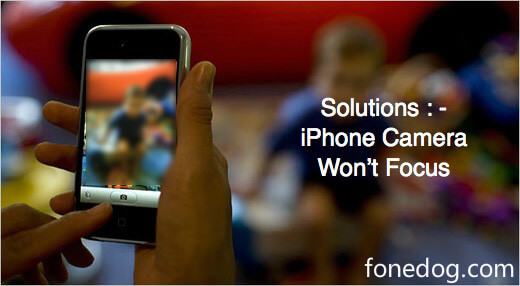
Metoda 1: Usuń etui na iPhone'a
Czasami, gdy aparat jest włączony, a etui na zderzak jest przymocowane do telefonu, czasami zdarza się, że etui na zderzaki nie pasują idealnie do urządzenia. Dlatego część aparatu może zostać złapana przez kamerę. Podsumowując, powoduje to, że aparat skupia się na obudowie zderzaka zamiast na obiekcie obrazu, co w większości przypadków powoduje rozmycie obrazu.
Metoda 2: Wybierz iPhone'a
Delikatnie stuknij górną część aparatu iPhone'a na końcu obiektywu tylnego aparatu, używając dłoni. Wielu użytkowników twierdzi, że ta metoda działa, więc warto spróbować napraw iPhone'a problem z brakiem ostrości aparatu.
Metoda 3: Zablokuj autofokus
Każda funkcja aparatu w smartfonie ma element autofokusa, dzięki czemu użytkownik nie musi już ręcznie ustawiać ostrości na obiekcie, co ułatwia i przyspiesza robienie zdjęć. Aby zablokować autofokus, skieruj aparat na określony obiekt, a następnie na telefon.
Stuknij ekran, na którym znajduje się obiekt, przez kilka sekund, aż pojawi się żółte okno podręczne. Żółte pole to blokada AF / AE, która umożliwia zablokowanie autofokusa.
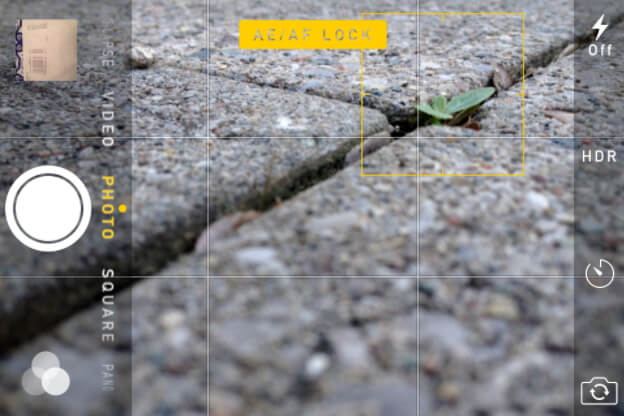
Metoda 4: Obiektyw aparatu musi zostać wyczyszczony.
Nieuchronnie użytkownicy czasami przypadkowo dotykają soczewki telefonu, pozostawiając smugi lub odciski palców, powodując, że widok obiektywu jest rozmazany lub w jakiś sposób nieprzyjemny.
Jest to częsty powód, dla którego zdjęcie jest rozmyte. Spróbuj wyczyścić go delikatnie miękką ściereczką, lub znacznie lepiej jest użyć ściereczki z mikrofibry do skutecznego czyszczenia obiektywu, bez jego uszkodzenia.
Metoda 5: Wymuś zamknięcie aplikacji aparatu
W większości przypadków ten problem pochodzi z samej aplikacji aparatu. Może to wynikać z usterki lub po aktualizacji oprogramowania.
Gdy tak się stanie, wystarczy dwukrotnie nacisnąć przycisk Strona główna, aby wyświetlić podgląd aktualnie otwartych aplikacji. Następnie przesuń w lewo, aby znaleźć aplikację aparatu. Po znalezieniu aplikacji przesuń w górę, aby ją zamknąć.
Metoda 6: Uruchom ponownie urządzenie
Istnieje kilka przypadków, w których urządzenie działa i wpływa na większość funkcji urządzenia. W takim przypadku uruchom ponownie iPhone'a i sprawdź, czy aparat wreszcie wrócił do pierwotnego stanu. Ponowne uruchomienie telefonu komórkowego naprawia błędy i usterki przez większość czasu.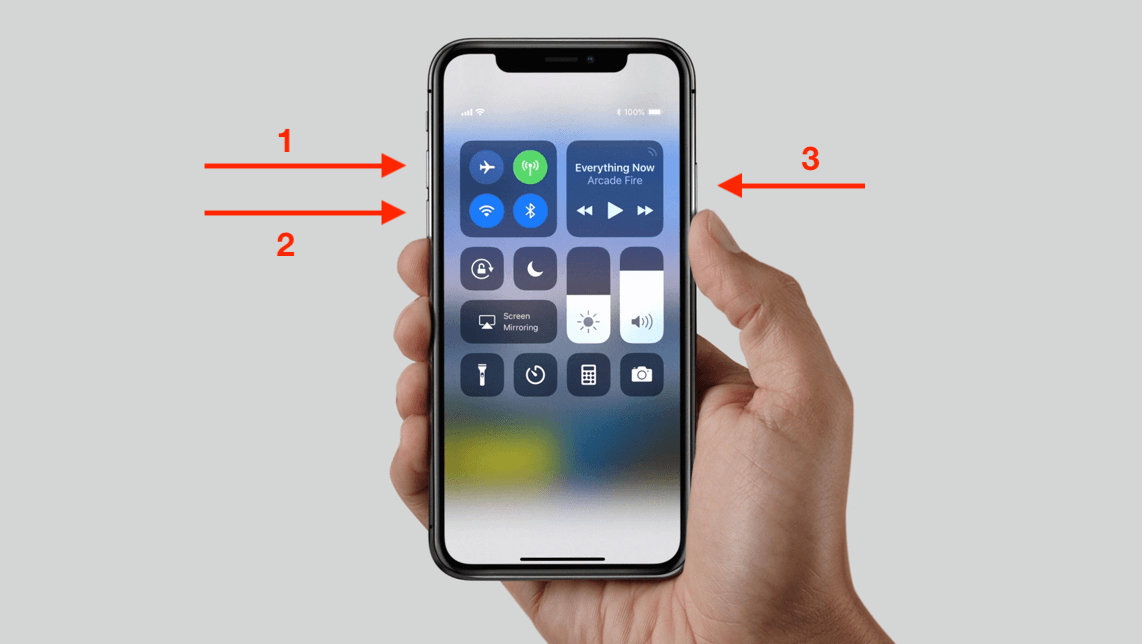
Możesz zapytać:
Jak naprawić urządzenie iPhone się nie włącza
iMessage musi być włączony, aby wysłać tę wiadomość. Jak to naprawić
Metoda 7: Wymaż całą zawartość i ustawienia urządzenia iPhone
W urządzeniu może znajdować się coś, co powoduje nieprawidłowe działanie telefonu. Z tego powodu może być konieczne usunięcie całej zawartości i ustawień urządzenia iPhone, aby zacząć od nowa. Pamiętaj, aby wykonać kopię zapasową ważnych plików, które chcesz zachować, ponieważ ta metoda spowoduje całkowite usunięcie danych z telefonu.
Aby usunąć całą zawartość i ustawienia urządzenia iPhone, wykonaj następujące czynności:
Krok 1: Przejdź do Ustawień, przewiń trochę, aż zobaczysz opcję Ogólne.
Krok 2: Po wyświetleniu opcji Ogólne po prostu dotknij jej.
Krok 3: Na karcie Ogólne znajduje się kilka opcji do kliknięcia, jednak wystarczy dotknąć ostatniej opcji, Resetuj.
Krok 4: Na karcie Resetuj stuknij Wymaż całą zawartość i ustawienia.
Krok 5: Zostaniesz poproszony o podanie hasła w celu potwierdzenia tej akcji. Po prostu podaj swoje dane uwierzytelniające i możesz zacząć.
Krok 6: W dolnej części ekranu pojawi się wyskakujące okienko, dotknij opcji Wymaż telefon.
Spowoduje to usunięcie wszystkich danych telefonu. Po zakończeniu procesu pojawi się przewodnik ekranowy, tak jakby Twoje urządzenie było zupełnie nowe. Postępuj zgodnie z instrukcjami i ponownie skonfiguruj urządzenie. Następnie sprawdź, czy aparat iPhone'a nie ustawia ostrości lub czy już jest.
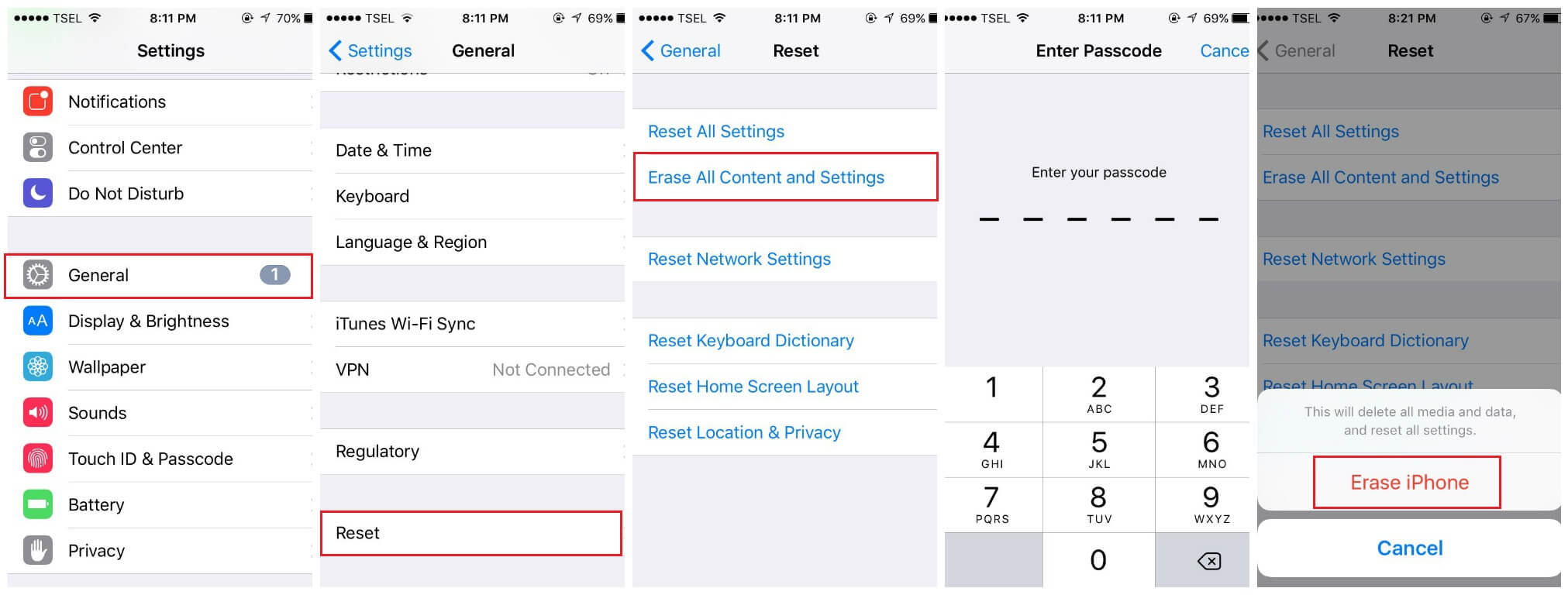
W przypadku, gdy po wykonaniu wszystkich tych metod aparat iPhone'a nadal nie ustawia ostrości, nadejdzie czas na skorzystanie z naszego zalecanego produktu. Napraw ten trwały błąd za pomocą naszego zestawu narzędzi dla systemu iOS, który skutecznie przywraca system iOS i usuwa problemy z telefonu iPhone.
Przewodnik wideo: Jak naprawić problem braku ostrości aparatu iPhone'a
Popatrz tutaj! To przewodnik wideo pokazuje jak rozwiązać problem z aparatem iPhone'a nie działa, więc kliknij i obejrzyj wideo i możesz samodzielnie rozwiązać ten problem.
Część 3. Przywróć system iOS iPhone'a i usuń usterki poprzez odzyskiwanie systemu FoneDog iOS
Krok 1. Pobierz i wybierz opcję odzyskiwania systemu iOS
Szukaj Fonedog Toolkit - Odzyskiwanie systemu iOS na naszej oficjalnej stronie internetowej. Rozmiar programu to tylko 30 MB, więc pobranie oprogramowania nie zajmie więcej niż 5 minut.
To narzędzie będzie używane przez cały czas dla tej metody, dlatego przed kontynuowaniem należy pobrać i zainstalować to oprogramowanie na komputerze.
Podłącz urządzenie iPhone do komputera i wybierz Odzyskiwanie systemu iOS, aby przywrócić system iOS i naprawić problem z nieostrym aparatem iPhone'a.
Uruchom program i wybierz Odzyskiwanie systemu iOS spośród 3 opcji podanych przez program. Ma to na celu odświeżenie / przywrócenie systemu iOS i naprawienie błędów / usterek, które wpływają na aparat iPhone'a.

Krok 2. Podłącz do komputera i rozpocznij skanowanie iPhone'a
Podłącz urządzenie iPhone do komputera za pomocą idealnie działającego kabla. Aby uniknąć komplikacji i powtarzania kroków od nowa, upewnij się, że używasz prawidłowo działającego kabla, a wtedy możesz zacząć.
Po wybraniu Odzyskiwania systemu iOS zostaniesz poproszony o przejście na inną stronę i zostaniesz poproszony o zeskanowanie informacji z telefonu.
Ma to na celu znalezienie odpowiedniego oprogramowania do pobrania, które zostanie użyte do naprawienia problemu z nieostrym ustawieniem aparatu iPhone'a.
Program skanuje następujące informacje: numer seryjny, typ urządzenia, numer modelu i wersję iOS.
Aby rozpocząć skanowanie informacji o urządzeniu, po prostu dotknij Początek z interfejsu programu.

Krok 3. Pobierz oprogramowanie zeskanowane przez iOS System Recovery
Po zakończeniu skanowania zostanie wyświetlone oprogramowanie układowe znalezione przez program do pobrania.
Sprawdź, czy informacje wymienione przez program są poprawne. Jeśli nie, wprowadź je samodzielnie przed pobraniem oprogramowania.
Zawsze pamiętaj, że niedokładne informacje i oprogramowanie, które zamierzasz pobrać, może uszkodzić urządzenie. Może potencjalnie zostać zbombardowany.
Przed pobraniem upewnij się, że podwoiłeś wszystkie informacje. Po upewnieniu się, że jesteś gotowy do pobrania oprogramowania, stuknij Pobierz i poczekaj na zakończenie.

Krok 4. Program naprawi problem z brakiem ostrości aparatu iPhone'a
Po zakończeniu pobierania możesz teraz naprawić system iOS. Naciśnij Napraw, a program natychmiast rozpocznie proces.
Po zakończeniu możesz teraz sprawdzić kamerę iPhone'a i sprawdzić, czy teraz działa.

Oto bezpłatny przycisk do pobrania, aby spróbować naprawić problem z brakiem ostrości aparatu iPhone'a.
Darmowe pobieranie Darmowe pobieranie
Część 4. streszczenie
Mamy nadzieję, że jedno z powyższych rozwiązań pomogło, co może naprawić problem braku ostrości w aparacie iPhone'a. Podziel się z nami swoimi przemyśleniami na temat tego, który z nich był dla Ciebie najlepszy.
Zostaw komentarz
Komentarz
Odzyskiwanie systemu iOS
Napraw różne błędy systemowe iOS z powrotem do normalnego stanu.
Darmowe pobieranie Darmowe pobieranieGorące artykuły
/
CIEKAWYDULL
/
PROSTYTRUDNY
Dziękuję Ci! Oto twoje wybory:
Doskonały
Ocena: 4.5 / 5 (na podstawie 83 oceny)
